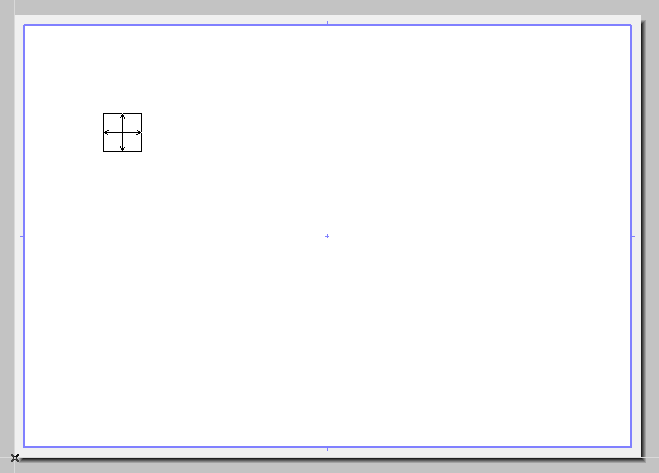
Rajzok lehelyezése a tervlapra
A rajzokat egyenként vagy csoportosan lehet lehelyezni a tervlapokra az alábbi eljárásokkal.
Nézet tervlapra történő áthúzása (Navigátor paletta vagy Szervező)
Rajz elhelyezése külső alkalmazásból
Rajz lehelyezése a Tervlap szerkesztő használatával
Egyetlen Rajz lehelyezése a Rajz eszköz segítségével
Nézet mentése és lehelyezése a tervlapra
Nézet(ek) importálása külső (különálló vagy csapatmunka) ARCHICAD tervből
A rajz elhelyezésekor annak mérete és horgonypontja a Rajz beállításainál adható meg (Méret és megjelenés panel).
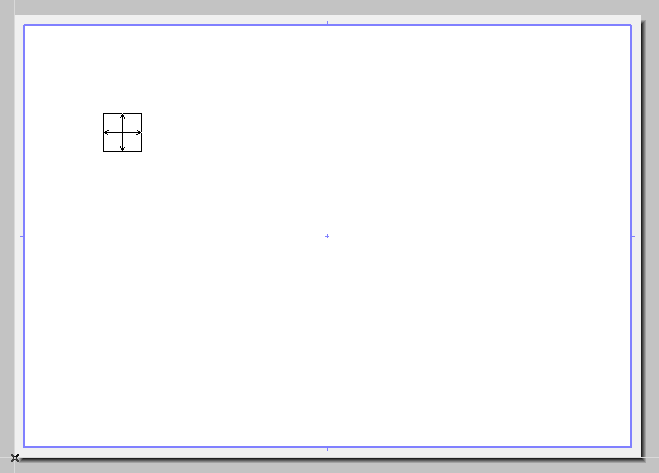
Rajz mérete és Megjelenés panel
Nézet tervlapra történő áthúzása (Navigátor paletta vagy Szervező)
A Navigátor vagy Szervező palettáról közvetlenül is ráhúzhat elemeket a tervlapra fogd-és-vidd technikával (nézőpontokat, belső vagy külső ARCHICAD fájlokból származó nézeteket), ha a Tervlap ablak aktív. A Tervlapra lehelyezett nézőpontokból automatikusan nézetek keletkeznek az aktuális beállításaikkal. Az újonnan készített nézet megjelenik a Nézet térképen, és az újonnan elhelyezett rajz pedig a Tervlapkönyvben.
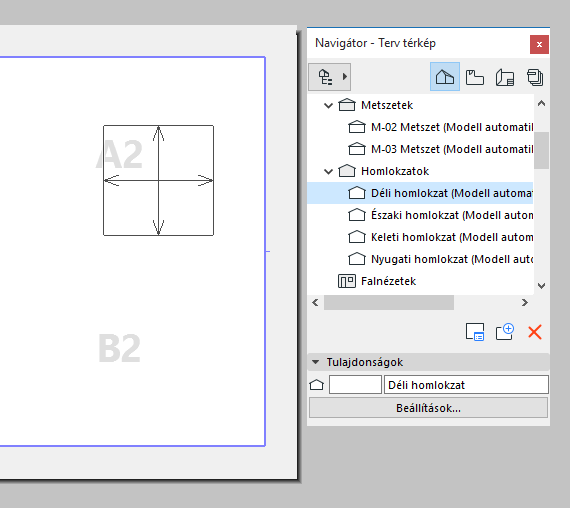
Megjegyzés: Ha a Navigátor/Szervező választékából egyidejűleg több elemet helyez el egy Tervlapon, akkor az elhelyezés során a program a Tervlapsablon beállításai párbeszédablak Rajz lehelyezése panelén megadott szabályokat követi (mint például az „Automatikus elrendezés”).
Nézetek/Tervlapok megnyitása külső ARCHICAD tervből
Több Rajz elrendezése a Tervlapon
Rajz elhelyezése külső alkalmazásból
1.Használja a Fájl > Külső tartalom > Külső rajz elhelyezése fájlból parancsot.
2.A megjelenő Rajz elhelyezése párbeszédpanelen válasszon egy rajzfájlt a fájlstruktúrából. (A választható formátumok között található a PDF, számos kép formátum, valamint a DXF és DWG.) Kattintson a Megnyitás gombra.
3.Helyezze el a rajzot a kurzorral az ARCHICAD ablakban.
A DWG/DXF/vagy DWF rajz csak meghatározott fóliáinak importálása:
Lásd a „Részleges megnyitás engedélyezése” részt itt: Megnyitási lehetőségek (DXF-DWG átalakítás beállításai).
Az ARCHICAD-ben elhelyezett importált DWG rajzok forrás fóliáinak megjelenítése/elrejtése:
Lásd Beágyazott fóliák.
A Rajz beállításai panel vezérlői segítségével megadhatja a rajz megjelenését és viselkedését.
Lásd Rajz beállításai.
Lásd még: PDF fájlok importálása rajzként.
Rajz lehelyezése a Tervlap szerkesztő használatával
A Szervező paletta Tervlap szerkesztő nézetében a bal oldali hierarchia listából fogd-és-vidd technikával lehet beilleszteni nézőpontokat, nézeteket és külső fájlokat a jobb oldalon látható Tervlapkönyvbe. (Használhatja erre a célra a Szervező bal oldalán látható Rajz elhelyezése parancsot is.)
Lásd Szervező paletta.
Lásd még: Nézetek/Tervlapok megnyitása külső ARCHICAD tervből.
A rajzok lehelyezése az alábbi szabályok szerint történik:
•Ha egy elemet egy létező tervlap nevére húzunk rá, akkor az adott rajz arra a tervlapra kerül.
•Ha egy elemet egy alcsoport nevére vagy magára a Tervlapkönyvre húzzuk rá, akkor az adott rajz egy új tervlapra kerül, amelyik automatikusan az alcsoportba kerül (illetve a Tervlapkönyv legfelső szintjére).
A Rajz beállításai panel vezérlői segítségével megadhatja a rajz megjelenését és viselkedését.
Lásd Rajz beállításai.
Egyetlen Rajz lehelyezése a Rajz eszköz segítségével
Aktív Tervlap ablak mellett aktiválja a Rajz eszközt az Eszköztárban, majd kattintson a tervlapra.
A megjelenő Rajz lehelyezése párbeszédpanelen válassza az alábbi opciók egyikét Rajzforrásként:
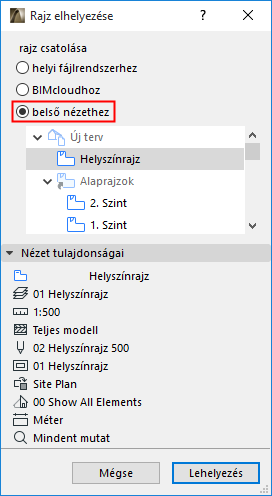
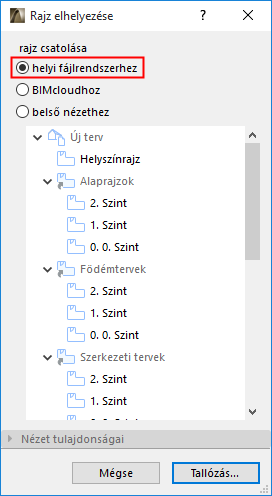
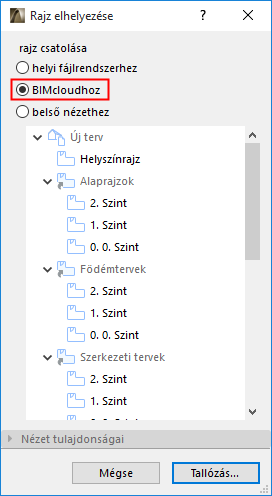
•belső nézet: az aktuális terv Nézet térképe látható a párbeszédpanelen. Válasszon egy nézetet, és kattintson a Lehelyezés gombra. (Minden kijelölt nézet tulajdonságai a lenti Nézet tulajdonságok panelen jelennek meg.)
•Helyi fájlrendszer: kattintson a Tallózás lehetőségre a rajzfájl kiválasztásához.
ARCHICAD tervfájl kijelölése esetén újból megjelenik a Rajz elhelyezése párbeszédpanel a kiválasztott terv Nézet térképének listázásával. Válasszon egy nézetet, és a Lehelyezés gombra kattintva helyezze le az aktív tervlap ablakban.
•BIMcloud: kattintson a Tallózás lehetőségre. A megjelenő Csapatmunka terv kiválasztása panelban válassza ki a kívánt szervert és tervet. Újból megjelenik a Rajz elhelyezése párbeszédpanel a kiválasztott terv Nézet térképének listázásával. Válasszon egy nézetet, és a Lehelyezés gombra kattintva helyezze le az aktív tervlap ablakban.
Fontos: A szerver és a rajta lévő tervek eléréséhez felhasználónevének szerepelnie kell a csapatmunka terv felhasználólistáján.
A részletekért lásd a BIMcloud felhasználói kézikönyvet.
A Rajz beállításai panel vezérlői segítségével megadhatja a rajz megjelenését és viselkedését.
Lásd Rajz beállításai.
Nézet mentése és lehelyezése a tervlapra
Megjegyzés: Ez a parancs nem érhető el az ARCHICAD összes helyi változatában.
A Nézet mentése és elhelyezése a tervlapon paranccsal az új nézet mind a Nézet térképen, mind a Tervlapkönyvben megjelenik.
A parancs megtalálható:
•az aktív ablak helyi menüjében
•a nézet/nézőpont helyi menüjében (legördülő navigátor) – nézet esetén a parancs neve: Helyezd a Tervlapra)
•a Dokumentáció menüben
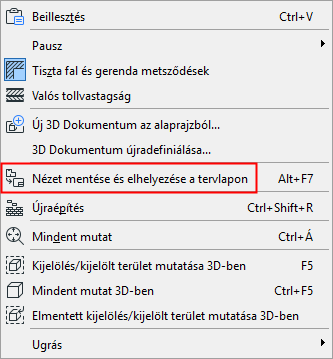
Megjelenik a tervlap ablak (a legutóbb használt vagy a Tervlapkönyvben elsőként szereplő tervlappal).
Kattintson a rajz lehelyezéséhez.
Nézet(ek) importálása külső (különálló vagy csapatmunka) ARCHICAD tervből
Nézetek importálása ARCHICAD tervből
1.Fájl > Külső tartalom > Külső rajz elhelyezése
2.A megjelenő párbeszédpanelen jelöljön ki egy ARCHICAD tervet (PLA vagy PLN).
3.Kattintson a Megnyitás gombra.
4.Megjelenik a Nézetek importálása ARCHICAD tervből párbeszédpanel. Jelölje ki az importálni kívánt nézet(ek)et, és az eljárást, amellyel hozzá kívánja őket adni a Tervlapkönyvhöz.
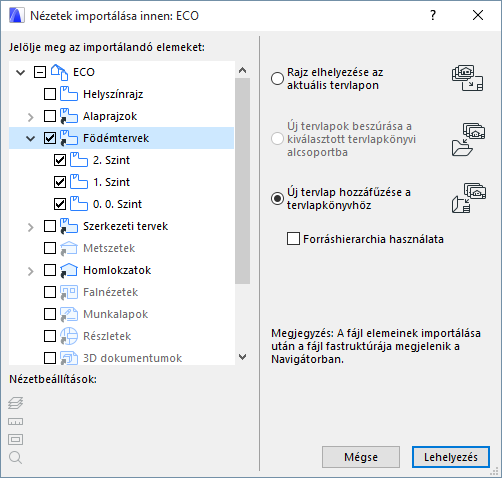
5.Kattintson a Kiválaszt parancsra. Megtörténik a nézetek hozzáadása a Tervlapkönyvhöz.
Importálás Csapatmunka tervből
1.Fájl > Külső tartalom > Külső rajz elhelyezése BIMcloudból:
2.A megjelenő Csapatmunka terv kiválasztása panelban válassza ki a kívánt szervert és tervet.
Megjegyzés: Csapatmunka projektből kapcsolt rajz esetén a forrás Csapatmunka terv és a fogadó terv verziószámának meg kell egyeznie.
3.Kattintson a Kiválaszt parancsra.
Fontos: A szerver és a rajta lévő tervek eléréséhez felhasználónevének szerepelnie kell a csapatmunka terv felhasználólistáján.
4.Megjelenik a Nézetek importálása ARCHICAD tervből párbeszédpanel. Jelölje ki az importálni kívánt nézet(ek)et, és az eljárást, amellyel hozzá kívánja őket adni a Tervlapkönyvhöz.
5.Kattintson a Kiválaszt parancsra. Megtörténik a nézetek hozzáadása a Tervlapkönyvhöz.
Amikor elhelyez egy nézetet egy másik ARCHICAD tervfájlból, azzal elindítja az ARCHICAD egy másik példányát.
Megjegyzés: Ha nem szeretné, hogy minden egyes nézet elhelyezésénél elinduljon egy újabb ARCHICAD, jelölje be a Lehetőség > Munkakörnyezet > További lehetőségek panelen a „Ne induljon új ARCHICAD, amikor lehelyezek egy nézetet egy tervlapra” négyzetet.
Miután behelyezett egy külső ARCHICAD tervből származó nézetet az aktuális tervbe, annak a forrásfájlnak a Nézet térképe és Tervlapkönyve a rendelkezésére fog állni a Terv választás kiugróban, és így könnyen lehelyezhet újabb rajzokat az aktuális terv Tervlapkönyvébe.
BIMcloud felhasználói kézikönyv
Nézetek importálása ARCHICAD tervből
Megjegyzés a külső rajz frissítésével kapcsolatban (BIMcloudból elhelyezett rajz)